כיצד להפעיל Cortana ולהגדיר את זה ב - Windows
Cortana היא אחת התכונות הגדולות ביותר ב- Windows, והיא פועלת הרבה כמו עוזר דיגיטלי אישי. Cortana יכול לעשות כל מיני דברים כמו להציג הודעות מהירות, ליצור תזכורות, לעזור עם ניווט, לפתוח אינטראקציה עם יישומים, לחפש באינטרנט בשבילך, וכו 'כל Windows 10 PC ספינות עם Cortana מותקן, אבל זה מושבת כברירת מחדל. במאמר זה מהיר, אנו נראה לך כיצד להפעיל Cortana ולהגדיר אותו לעבוד בשבילך.
לפני תחילת העבודה
למרות ש- Cortana מושבתת כברירת מחדל, הפעלה וקביעת תצורה של Cortana היא רק עניין של קליקים. עם זאת, Cortana אינו זמין בכל הארצות. עם זאת, יש דרך לעקיפת הבעיה כדי להפעיל Cortana אם זה לא זמין במדינה או באזור שלך.
כדי להתחיל, חפש את "הגדרות אזור ושפה" בתפריט ההתחלה ובחר אותו כדי לפתוח את החלונית "זמן ושפה".
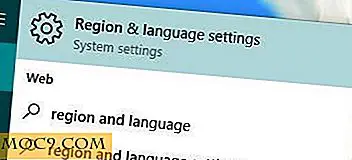
כאן, בחר את הארץ שלך בתור "ארצות הברית" מהתפריט הנפתח.

עכשיו, בחר את הכרטיסייה "דיבור" בחלונית השמאלית, ובחר את השפה שלך "אנגלית (ארצות הברית)" מהתפריט הנפתח. אם אינך דובר אנגלית, ייתכן שתצטרך לבחור את תיבת הסימון "הזדהות של הדגמות לא ילידיות עבור שפה זו" כדי שקורטנה תוכל להבין אותך כאשר אתה מדבר אליה.

להפעיל ולהגדיר Cortana ב - Windows 10
כעת, לחץ על סרגל החיפוש המופיע ממש ליד לחצן 'התחל'. פעולה זו מביאה קורטנה קדימה; פשוט לחץ על כפתור "הבא" כדי להמשיך.

אם הקלדת את Cortana בשורת המשימות, תוכל לבטל את הסתרה באמצעות לחיצה ימנית על שורת המשימות ובחירה באפשרות "Cortana -> Show Cortana Icon".
כדי לאפשר Cortana, תחילה עליך לקבל את התנאים וההגבלות. קרא אותו ולחץ על הלחצן "אני מסכים" כדי להמשיך.

לאחר קבלת התנאים וההגבלות, הזן את שמך ולחץ על כפתור "הבא". זהו השם Cortana משתמש כדי לתקשר איתך. אתה תמיד יכול לשנות את זה בכל פעם שאתה צריך.

אם אתה משתמש בחשבון מקומי כדי לנהל את מערכת Windows 10, עליך להעביר אותו לחשבון Microsoft, בהנחה שכבר יש לך חשבון. Cortana יוזמת באופן אוטומטי את ההליך; פשוט להזין את הסיסמה המקומית הנוכחית שלך ולחץ על כפתור "הבא".

עכשיו הזן את כתובת הדוא"ל והסיסמה של חשבון Microsoft שלך ולחץ על כפתור "הבא" כדי להמשיך.

במסך הבא ייתכן שתרצה לאמת את מספר הטלפון הנייד שלך באמצעות הקוד שנשלח אליו. אם אתה משתמש באימות דו-שלבי, הזן את הקוד שנוצר ולחץ על הלחצן "הבא".

במסך זה, לחץ על כפתור "מתג" כדי להשלים את תהליך החלפת החשבון.

הפעלת בהצלחה את Cortana, ואתה יכול להתחיל להשתמש בו פשוט על ידי לחיצה על "מיקרופון" סמל או את "Win + C" קיצור המקשים.

אתה יכול גם להפעיל Cortana פשוט אומר "היי Cortana" לתוך המיקרופון שלך, אבל אתה צריך לאפשר את האפשרות. לשם כך, פתח את המחברת של Cortana ובחר "הגדרות".

עכשיו, לגלול למטה ולהחליף את "תן Cortana להגיב האפשרות היי Cortana".

אם Cortana חושב שהמיקרופון שלך אינו תואם, הוא יפתח את "אשף הגדרת המיקרופון" שלך. פשוט לחץ על כפתור "הבא".

במסך זה, Cortana יציג מספר משפטים. פשוט לקרוא אותם לתוך המיקרופון שלך.

Cortana מזהה את זה באופן אוטומטי ומשלים את המיקרופון שלך.

מנקודה זו ואילך, ניתן להשתמש ב- Cortana על-ידי לחיצה על סמל המיקרופון, על-ידי הקשה על קיצור המקשים "Win + C", או פשוט על-ידי לחיצה על "היי Cortana" במיקרופון.

יתר על כן, אתה יכול לנהל מה Cortana יכול ולא יכול ולאסוף מהמחשב. הספר מחולק למספר קטגוריות, ולכל קטגוריה יש מספר אפשרויות לשליטה דקה. לדוגמה, אם אינך מעוניין ש- Cortana תאסוף נתונים או תציג הודעות על הנסיעות שלך, תוכל לעשות זאת על-ידי השבתת אפשרות הנסיעה במחברת.

האם להגיב למטה לשתף את המחשבות והניסיון שלך על השימוש Cortana בפעילות היומיומית שלך.



![[תוצאה סקר]: מהו דפדפן המועדפים שלך?](http://moc9.com/img/browser-poll.png)



